
- •Тема 3.2. Объекты текста Цели и задачи изучения темы:
- •Тема 3.2. Объекты текста 1
- •Часть 1. Форматирование символов и абзацев 30
- •Часть 2. Создание и форматирование списков 38
- •Часть 3. Работа с формулами 52
- •3.2.1. Информационные объекты текстового документа
- •3.2.2. Редактирование и форматирование текста
- •3.2.3. Символ
- •Специальные символы
- •Параметры символа
- •3.2.4. Абзац
- •Параметры абзаца
- •Параметры Граница и Заливка для символов и абзацев
- •3.2.5. Список
- •Маркированные списки
- •Нумерованные списки
- •Технология создания нумерованного списка
- •Редактирование нумерованного списка
- •Многоуровневые списки
- •Расположение текста в списке
- •3.2.6. Внедренные объекты
- •Практикум 3.2. Форматирование объектов текста
- •Часть 1. Форматирование символов и абзацев Задание 1. Вставка символов
- •Задание 2. Специальные символы
- •Задание 3. Русифицированные шрифты
- •Задание 4. Размер символа
- •Задание 5. Определение параметров текста
- •Задание 6. Установка параметров текста
- •6_1. Ручное форматирование
- •6_2. Форматирование при помощи копирования формата образца (для самостоятельной работы)
- •Задание 7. Граница и Заливка
- •Часть 2. Создание и форматирование списков
- •Задание 8. Маркированные списки
- •8_1. Подготовка текста и назначение маркированного списка
- •8_2. Изменение параметров символа-маркера (для самостоятельной работы)
- •8_3. Маркеры в виде рисунка (для самостоятельной работы)
- •Задание 9. Нумерованные списки
- •Задание10. Многоуровневые списки
- •10_1. Создание стандартного многоуровневого списка
- •10_2. Форматирование многоуровневого списка
- •10_3. Сквозная автонумерация многоуровневого списка (для самостоятельной работы)
- •Задание 11. Табуляция в тексте
- •Часть 3. Работа с формулами Задание 12. Текст с формулами
- •Задание 13. Формулы в Microsoft Equation 3.0
- •Задание 14. Конструктор Формулы
10_3. Сквозная автонумерация многоуровневого списка (для самостоятельной работы)
Будем считать, что представленный многоуровневый список представляет заголовки в учебном пособии. Как правило, нумерация разделов, тем и параграфов в этом случае является сквозной (Рис. 43). Требуется переформатировать список согласно образцу.
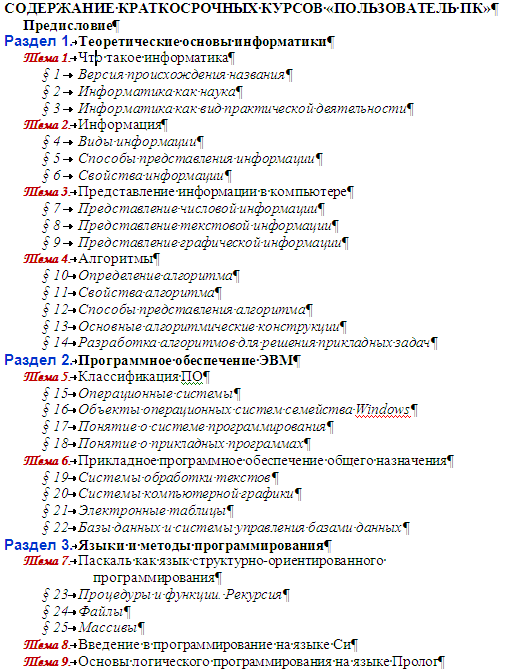
Рис. 43. Образец со сквозной нумерацией тем и параграфов
Технология выполнения задания
Щелкните внутри списка.
Выполните команду Определить новый многоуровневый список.
Выделите 2-й уровень.
Удалите в поле Формат номера «1.1» первую «1» с точкой, обозначающую принадлежность к 1-ому разделу.
Щелкните на кнопке Больше в левом нижнем углу окна, чтобы открылась область дополнительных настроек.
Отключите флажок Нумеровать заново.
Выделите 3-й уровень.
Выберите в списке Нумерация для этого уровня нумерацию арабскими цифрами (1, 2, 3).
При помощи ранее назначенной комбинации клавиш Alt+P (см. Задание 1) вставьте перед номером символ § (параграф) и пробел.
Отключите флажок Нумеровать заново.
Закройте окно и посмотрите результат изменений, сравнив его с образцом (Рис. 43).
Сохраните файл, добавив в имя файла свою фамилию.
Задание 11. Табуляция в тексте
Форматировать текст и придавать ему удобочитаемый вид можно при помощи табуляции.
В задании предлагается оформить текст в соответствии с образцом (Рис. 44), используя табуляцию.
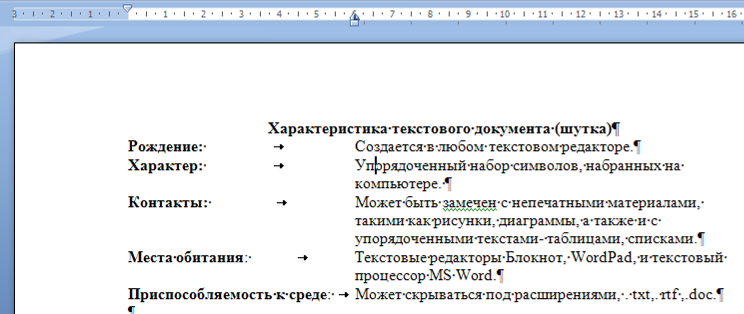
Рис. 44. Использование табуляторов в тексте
Технология выполнения задания
Создайте новый документ.
Вызовите горизонтальную и вертикальную линейку, щелкнув мышью на значке Линейка в верхней части вертикальной полосы прокрутки.
На линейке установите позицию табуляции, как показано на рисунке (Рис. 44). Для этого:
выберите вид табулятора в верхней части вертикальной линейки – По левому краю
 ;
;щелкните мышью на горизонтальной линейке, указав место табулятора - 6 см;
передвиньте на эту же позицию маркер Отступ (нижний на горизонтальной линейке).
Набирайте построчно текст, распределяя его по позициям табуляции нажатием клавиши Tab на клавиатуре.
Сохраните документ с именем Табуляция, добавив в имя файла свою фамилию.
Часть 3. Работа с формулами Задание 12. Текст с формулами
Задание выполняется на основе файла Формулы. Простые формулы создаются как фрагмент текста с элементами форматирования символа (надстрочный, подстрочный). По необходимости используется вставка математических и других символов. В задании требуется создать формулы, используя форматирование текста надстрочным и подстрочным видоизменением знака (Рис. 45).
![]()
где
![]() -
(k –1)-ая цифра целой части числа N,
записанного в системе счисления с
основанием p;
-
(k –1)-ая цифра целой части числа N,
записанного в системе счисления с
основанием p;
![]() -
n-ая цифра дробной части числа N, записанного
в системе счисления с основанием p;
-
n-ая цифра дробной части числа N, записанного
в системе счисления с основанием p;
k - количество разрядов в целой части числа N;
n - количество разрядов в дробной части числа N;
Максимальное число, которое может быть представлено в к разрядах
![]() .
.
Минимальное число, которое может быть представлено в n разрядах
![]()
Имея в целой части
числа к разрядов, а в дробной n разрядов,
можно записать всего
![]() разных
чисел.
разных
чисел.
С учетом этих обозначений запись числа N в любой позиционной системе счисления с основанием p имеет вид:

Рис. 45. Образец формул к заданию 12
Технология выполнения задания
Прочтите тему 3.2.6.
Откройте файл Формулы.
Установите для основного текста размер 14, отступ 1-ой строки 0,5см, выравнивание по ширине.
В 1-ом фрагменте замените все рисунки формул – текстовыми формулами, для чего:
наберите черновой текст формулы символами, не форматируя их (в одну строку);
установите для текста формулы размер на 2 пункта больше основного текста и курсивное начертание;
используя клавишу Ctrl, выделите все символы, которые в формуле имеют надстрочное начертание;
щелкните на кнопке Надстрочный знак
 в группе Шрифт;
в группе Шрифт;используя клавишу Ctrl, выделите все символы, которые в формуле имеют подстрочное начертание;
щелкните на кнопке Подстрочный знак
 в группе Шрифт.
в группе Шрифт.
Сохраните файл, добавив в имя файла свою фамилию.
